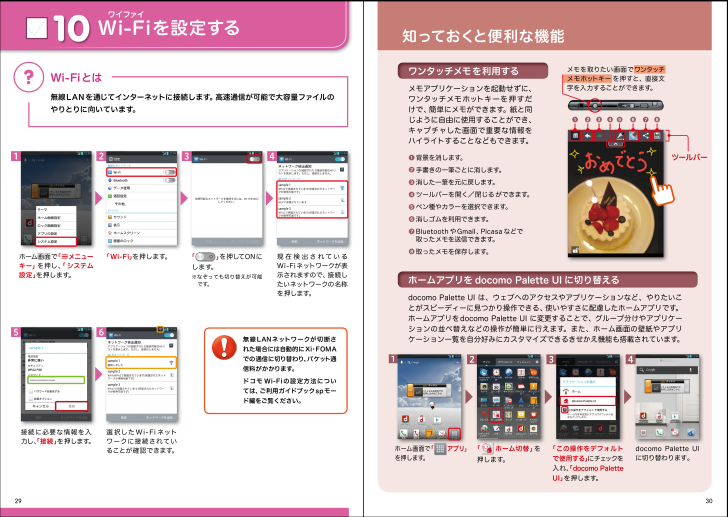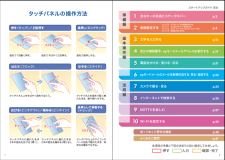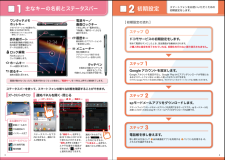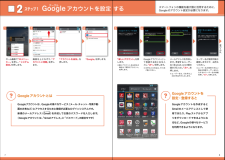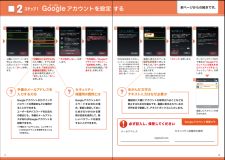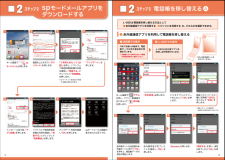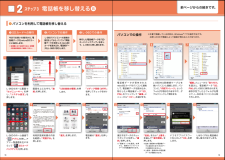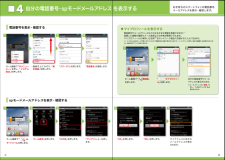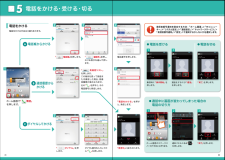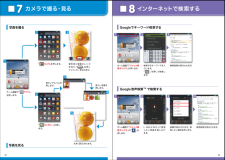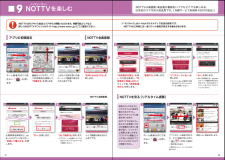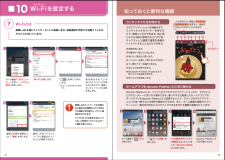5

知っておくと便利な機能ワイファイWi-Fiを設定する101 2 3 4 5 6 7 8背景を消します。手書きの一筆ごとに消します。消した一筆を元に戻します。ツールバーを開く/閉じるができます。ペン種やカラーを選択できます。消しゴムを利用できます。Bluetooth やGmail、Picasa などで取ったメモを送信できます。取ったメモを保存します。12345678接続に必要な情報を入力し、「接続」を押します。「 ホーム切替」 を押します。「この操作をデフォルトで使用する」にチェックを入れ、「docomo Palette UI」を押します。選択したWi-Fiネットワークに接続されていることが確認できます。docomo Palette UIに切り替わります。メモを取りたい画面でワンタッチメモホットキーを押すと、直接文字を入力することができます。sample 1sample 2sample 3sample 1ワンタッチメモを利用するホームアプリを docomo Palette UI に切り替える無線LANネットワークが切断された場合には自動的にXi・FOMAでの通信に切り替わり、パケット通信料がかかります。ドコモWi-Fiの設定方法については、ご利用ガイドブックspモード編をご覧ください。非常に強い無線LANを通じてインターネットに接続します。高速通信が可能で大容量ファイルのやりとりに向いています。メモアプリケーションを起動せずに、ワンタッチメモホットキーを押すだけで、簡単にメモができます。紙と同じように自由に使用することができ、キャプチャした画面で重要な情報をハイライトすることなどもできます。docomo Palette UI は、ウェブへのアクセスやアプリケーションなど、やりたいことがスピーディーに見つかり操作できる、使いやすさに配慮したホームアプリです。ホームアプリをdocomo Palette UI に変更することで、グループ分けやアプリケーションの並べ替えなどの操作が簡単に行えます。また、ホーム画面の壁紙やアプリケーション一覧を自分好みにカスタマイズできるきせかえ機能も搭載されています。Wi-Fi とは「 」を 押してONにし ます。※なぞっても切り替えが可能です。「Wi-Fi」を押します。 現在検出されているWi-Fiネットワークが表示されますので、接続したいネットワークの名称を押します。sample 1sample 2sample 3ホーム画面で「 メニューキー」を押し、「システム設定」を押します。ホーム画面で「 アプリ」を押します。ツールバー5162 3 41 2 3 4「 」「 アプリ」 「 ホーム切替」29 30







![前ページ カーソルキー[←]でも移動](http://gizport.jp/static/images/arrow_left2.png)